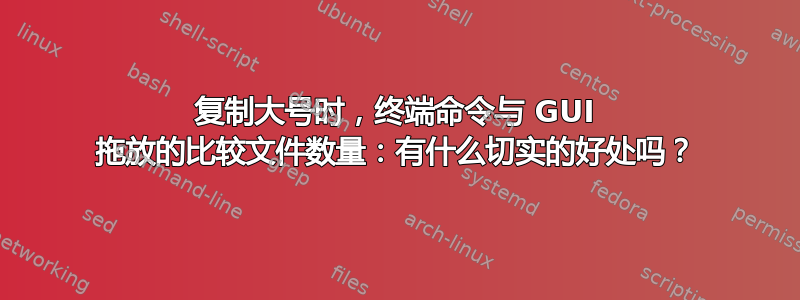
这些天我发现自己越来越频繁地使用终端,因为我学会了更快或更方便地完成某些类型的事情。
然而,当需要将大量数据(即数百 GB)从一个 HDD 复制到另一个 HDD 时,我总是使用 GUI(在我的例子中是 Nautilus 或 Finder;文件系统是 ext4 或 HFS+)。
我想到的是最初将数据复制到一个新的更大的硬盘驱动器来替换旧的硬盘驱动器,或者复制到一个外部备份硬盘驱动器。
在此设置中使用终端命令是否有任何实际好处?如果有,它们是什么?
编辑
有时,对于这些大型 GUI 副本,由于文件损坏或其他原因,它会在途中的某个地方被绊倒。我想我想知道终端命令(而不是 GUI 方法)是否可以避免这个问题。通常很难确定 GUI 副本的去向、恢复位置以及哪些文件导致了问题。
至少在我看来,这些副本的开始和结束位置似乎有点随机。
答案1
我真的没有看到复制许多文件和其他任务之间的区别,通常使命令行更有吸引力的是
- 简单的任务对于您来说在命令行上完成已经足够简单,因此使用 GUI 会浪费时间(如果您知道要输入哪些字符,则输入几个字符比单击菜单更快);
- GUI 无法完成非常复杂的任务。
在一个非常特定的情况下,我发现命令行还有另一个好处。如果您正在执行很长的操作,例如复制许多文件,并且您可能想在远程登录计算机时检查进度,那么查看任务的进度屏幕会很方便。然后可以很方便地在终端多路复用器中运行任务,例如屏幕或 Tmux。启动 Screen,在 Screen 内启动任务,然后使用 SSH 连接到您的计算机并附加到该 Screen 会话。


